Se il tuo PC Windows soffre di Errore Blue Screen of Death (BSOD), significa che si è verificato un errore catastrofico che ha costretto Windows a smettere di funzionare. Sebbene i BSOD siano molto meno comuni in Windows 10 rispetto alle versioni precedenti, vedrai comunque apparire un errore BSOD quando Windows affronta un problema dal quale non può essere ripristinato.
I messaggi di errore BSOD sono difficili da decifrare, con nomi come clock_watchdog_timeout che offrono poche o nessuna informazione sulla causa. Ad esempio, se vedi un errore BSOD irql_not_less_or_equal, dovrai seguire i passaggi seguenti per risolvere il problema.
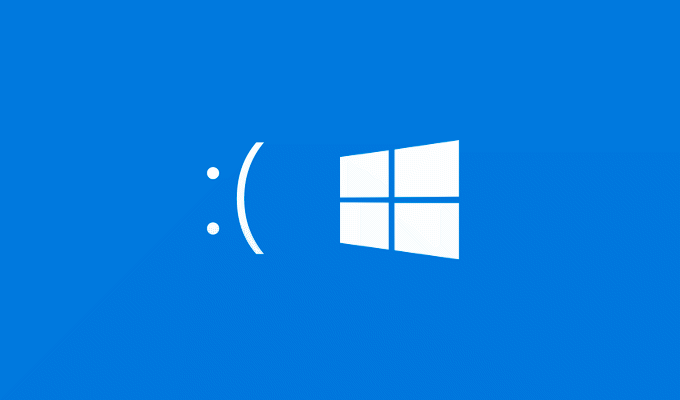
Che cosa causa un BSOD irql_not_less_or_equal su Windows 10?
Per comprendere la possibile causa alla base di un messaggio di errore BSOD irql_not_less_or_equal, devi capire cosa significa questo codice di errore.
Questo errore è essenzialmente una sicurezza errore. Un driver di dispositivo, un processo di sistema o un'app in esecuzione sta tentando di accedere a una parte della memoria di sistema altrimenti non disponibile, in genere perché non dispone dell'autorizzazione per accedervi.
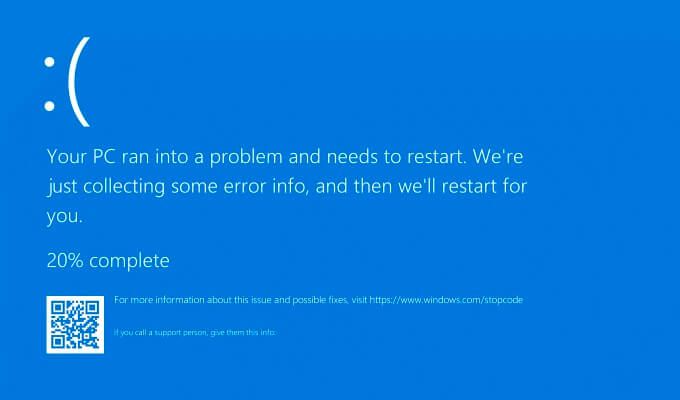
Questo è il motivo per cui questo messaggio di errore è spesso collegato a ntoskrnl.exe (il kernel di Windows) nei file di dump BSOD, poiché il processo del kernel stesso si blocca quando si verifica questo BSOD. La causa potrebbe essere un guasto o un bug in un driver di dispositivo, così come i file di sistema corrotti, il surriscaldamento o l'hardware danneggiato o un driver o un aggiornamento di sistema incompatibili.
Per fortuna, ci sono un paio di passaggi comuni che puoi segui che dovrebbe aiutarti a ripristinare il tuo PC se viene visualizzato questo errore, come indicato di seguito in questa guida.
Avvia Windows in modalità provvisoria per la risoluzione dei problemi
Dopo qualsiasi errore BSOD, il PC si riavvierà. Sfortunatamente, questo rende difficile la risoluzione del problema, specialmente se sei bloccato in un ciclo BSOD. Un ciclo BSOD è il punto in cui il tuo PC si riavvia in seguito a un BSOD, con un altro messaggio di errore BSOD che appare immediatamente dopo il completamento del processo di riavvio, ripetendo il ciclo indefinitamente.
Per aiutarti a diagnosticare un errore BSOD irql_not_less_or_equal, specialmente se Windows non si avvia correttamente, dovresti avvia in modalità provvisoria. La modalità provvisoria è la modalità di risoluzione dei problemi di Windows, che avvia il desktop di Windows con il numero minimo di servizi, driver e app necessari per eseguirlo.
Nella maggior parte dei casi, ciò dovrebbe consentire di ignorare un errore BSOD se la colpa è di un driver o di un software, anche se è improbabile che aiuti se l'hardware è difettoso. Se hai aggiornato di recente il tuo PC o installato un nuovo driver, puoi utilizzare la modalità provvisoria per ripristinare le modifiche seguendo i passaggi nella sezione seguente.
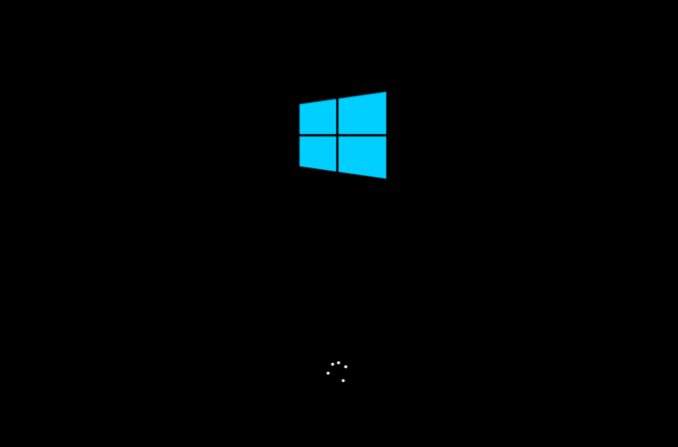
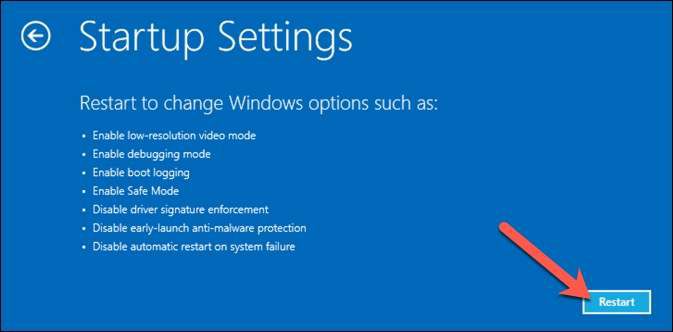
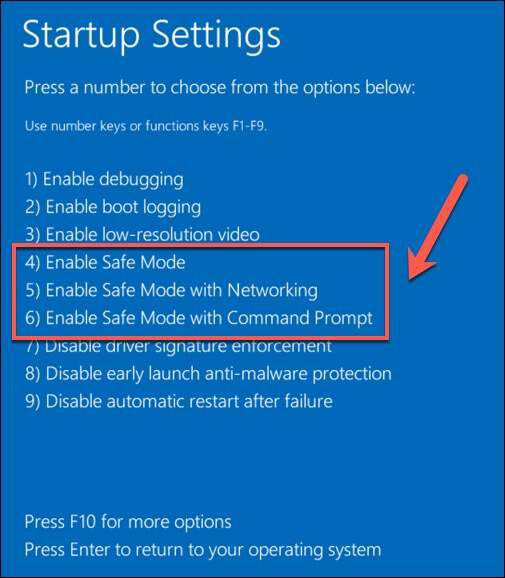
Una volta che hai re in modalità provvisoria, puoi seguire alcuni dei passaggi di riparazione aggiuntivi di seguito.
Aggiorna driver e file di sistema di Windows
Il sistema operativo Windows si basa su centinaia di processi di sistema diversi, migliaia di file di sistema e miliardi di righe di codice per darti un'interfaccia utente funzionale. Non è perfetto, tuttavia, con bug nel sistema critico o nei file dei driver che causano BSOD come un errore irql_not_less_or_equal.
Se non hai aggiornato il tuo PC di recente, dovresti controllare Windows Update per nuovi driver e sistema file che possono contenere correzioni di bug critici. Potrebbe essere necessario avviare prima la modalità provvisoria se il PC non si avvia attualmente o se un aggiornamento non si installa correttamente, tuttavia.
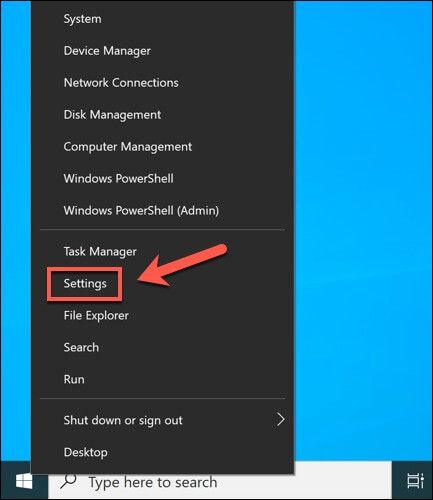
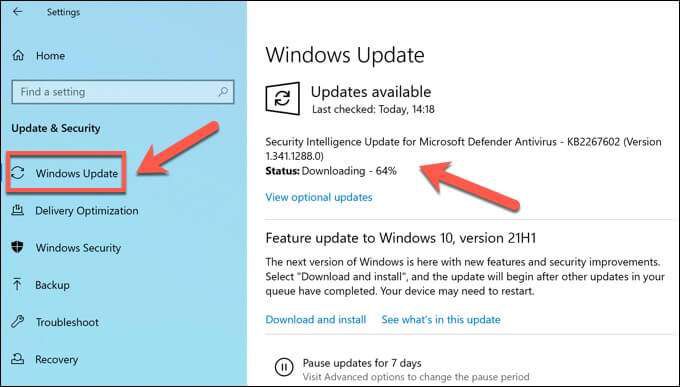
Se sono disponibili aggiornamenti per tuo PC, installali e riavvia il PC in seguito. Dovresti anche controllare i siti Web dei produttori per le versioni dei driver più recenti, in particolare per dispositivi come schede grafiche, dove gli aggiornamenti sono in genere più recenti dei driver rilasciati tramite Windows Update.
Controlla i file di sistema for Errors
Hai aggiornato il PC, ma i tuoi file di sistema potrebbero essere ancora danneggiati in qualche modo. Ad esempio, questo potrebbe accadere dopo un'infezione da malware o in seguito a un aggiornamento mal riuscito. Se non sei sicuro, puoi controlla la presenza di errori nei file di sistema utilizzando gli strumenti Controllo file di sistemae DISM.
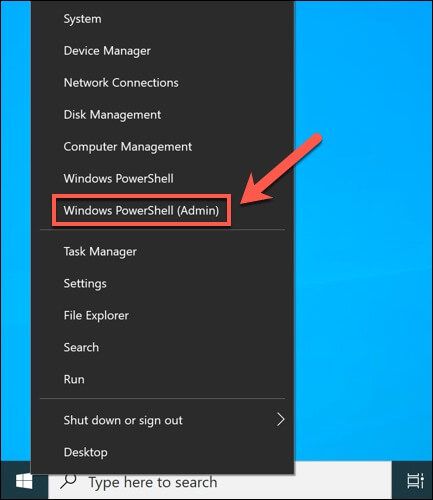
- Nella finestra di PowerShell, digita dism.exe /online /cleanup-image /restorehealthper aggiornare l'immagine del sistema Windows con i file più recenti utilizzando lo strumento DISM. Questo passaggio garantisce che quando si esegue la scansione dell'installazione di Windows utilizzando lo strumento SFC, è possibile sostituire eventuali file mancanti o danneggiati.
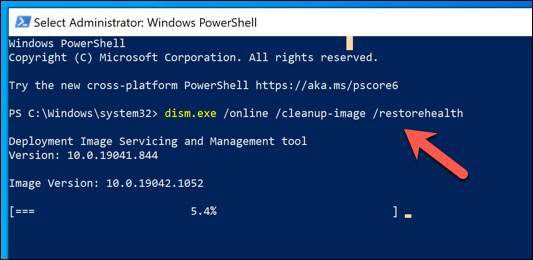
- Dopo aver eseguito il comando DISM, digita sfc /scannowper iniziare la scansione del tuo PC utilizzando lo strumento SFC. Consenti il completamento: Windows riparerà tutti i file possibili o ti avviserà in caso di errori.
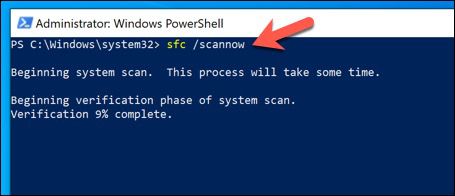
Se gli strumenti DISM e SFC non possono riparare il sistema file, potrebbe essere necessario prendere in considerazione ripristino di Windows 10 per ottenere un'installazione fresca e non danneggiata.
Ripristina (o sostituisci) i driver in conflitto
Un BSOD irql_not_less_or_equal è spesso causato da un problema di driver. Driver di sistema consentono a Windows di interfacciarsi, utilizzare e controllare in modo sicuro componenti hardware specifici. Se il driver è incompatibile, danneggiato o obsoleto, possono verificarsi (e di solito si verificano) BSOD.
Per superare questo problema, puoi sostituire i driver in conflitto, soprattutto se hai aggiornato di recente un autista. È possibile ripristinare un driver o sostituirlo con un'alternativa utilizzando il menu Gestione dispositivi. Potrebbe essere necessario avviare in modalità provvisoria per eseguire questa operazione.
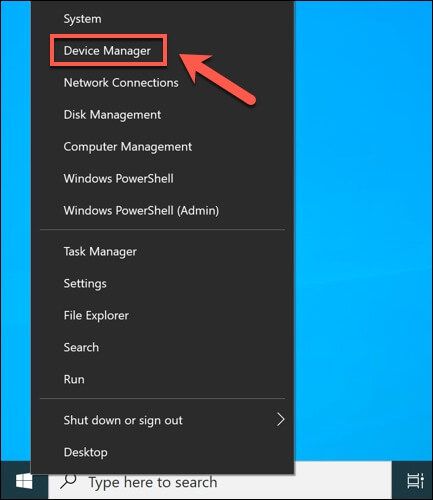
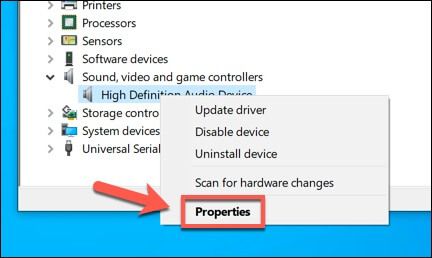
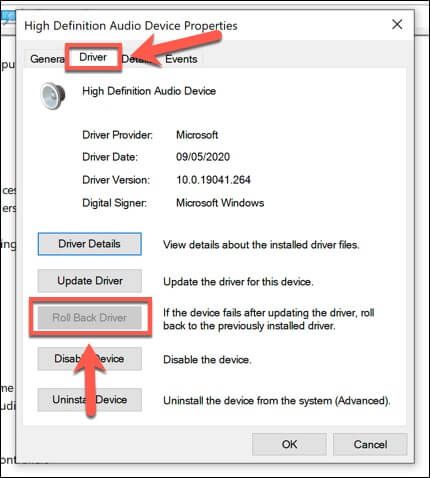
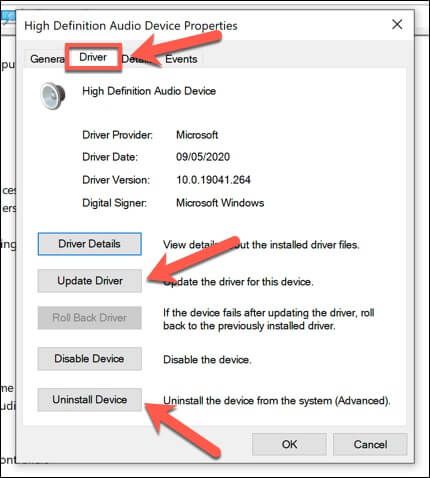
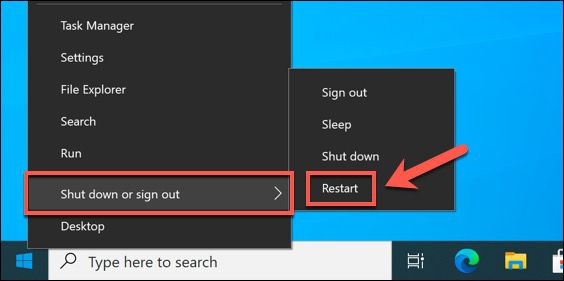
Prova il tuo hardware per i guasti
Gli errori BSOD di sistema non sono sempre causati da problemi con l'installazione di Windows o un conflitto di driver. Se il tuo hardware si guasta in qualche modo, è probabile che ne segua l'instabilità del sistema (e BSOD).
Prima di affrettarti a sostituire qualcosa, esegui alcuni comuni controlli di manutenzione del sistema sul tuo PC. Ad esempio, pulire il PC di polvere e altri contaminanti possono ridurre la temperatura del sistema, abbassando le richieste sull'hardware del PC e aiutandolo a funzionare in modo più efficiente.

Se il tuo PC è pulito, puoi eseguire uno stress test della CPU per verificare se il tuo processore funziona correttamente. Puoi anche eseguire test simili a verifica la presenza di una cattiva memoria di sistema, poiché queste sono le cause più probabili alla base di un BSOD irql_not_less_or_equal in cui si sospetta un guasto hardware.
Ripeti questi test più volte per determinare se il tuo hardware sta fallendo. In tal caso, dovrai sostituire quei componenti (o sostituire completamente il tuo PC).
Riparazione degli errori BSOD su Windows 10
Se il tuo PC soffre di un errore BSOD irql_not_less_or_equal, i passaggi precedenti dovrebbero aiutarti a risolverlo. Anche se non puoi fermare i BSOD, puoi prepararti in anticipo entro il eseguire il backup dei file importanti nell'archiviazione cloud. Puoi anche abilitare il ripristino del sistema per consentire di ripristinare i file del PC in un momento precedente.
A volte, l'unico modo per recuperare da un errore BSOD è considerare cancellare e reinstallare Windows 10, riportandolo alla configurazione predefinita. Tuttavia, se il tuo hardware non funziona, reinstallare Windows non sarà di aiuto e dovrai pensare a aggiornare il tuo PC per risolvere il problema.